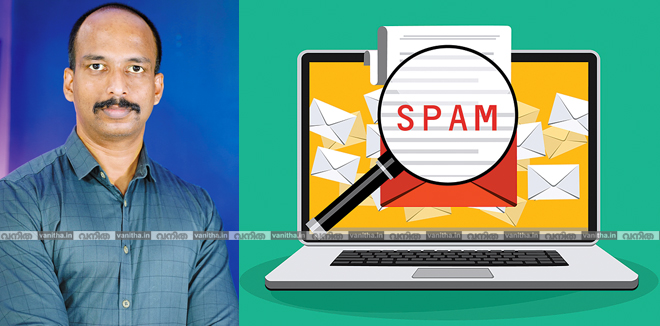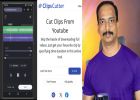ആൻഡ്രോയ്ഡ് ഫോണിൽ ലഭിക്കുന്ന പല അപ്ഡേറ്റുകളും ഐഫോണിൽ ലഭ്യമല്ല എ ന്നതു ചിലരെയെങ്കിലും അസ്വസ്ഥരാക്കും. അത്തരമൊരു പരാതിക്കു പരിഹാരം കണ്ടിരിക്കുകയാണ് ഐഒഎസ്. അതിനൊപ്പം തലവേദനയുണ്ടാക്കുന്ന സ്പാം മെയിൽ ബ്ലോക് ചെയ്യാനുള്ള വഴിയും പഠിക്കാം.
വിഡിയോ കോൾ @ ഐഫോൺ
വാട്സാപ്പ് വിഡിയോ കോളുകൾക്കുള്ള പിക്ചർ- ഇൻ- പിക്ചർ മോഡ് ഇതിനകം തന്നെ ആൻഡ്രോയ്ഡ് ഉപയോക്താക്കൾക്ക് ലഭ്യമാണ്. വാട്സാപ്പ് വിഡിയോ കോളിൽ ആയിരിക്കുമ്പോൾ മറ്റ് ആപ്പുകൾ തുറക്കാനും ഉപയോഗിക്കാനും അനുവദിക്കുന്ന ഫീച്ചർ ആണിത്. ഐഒഎസ് ബീറ്റ ഉപയോക്താക്കൾക്കും വിഡിയോ കോളുകൾക്കായി പിക്ചർ- ഇൻ- പിക്ചർ ഫീച്ചർ അവതരിപ്പിച്ചുവെന്നാണു പുതിയ വിവരം. ഐഒഎസ് 22.24.0.79 അപ്ഡേറ്റ് ചെയ്ത, ഏറ്റവും പുതിയ വാട്സാപ്പ് ബീറ്റ ഇൻസ്റ്റാൾ ചെയ്ത ഐഒഎസ് ടെസ്റ്റർമാർക്കാണ് ഈ മോഡ് ഇപ്പോൾ പ്രവർത്തന സജ്ജമായിട്ടുള്ളത്. വരും ദിവസങ്ങളിൽ മറ്റ് ഉപഭോക്താക്കൾക്കും ഇതു ലഭ്യമാകും.
പഠിക്കാം പടിപടിയായി
ആപ്പിൽ പങ്കിട്ട വിഡിയോ ഫയലുകൾ കാണുന്നതിനു പിക്ചർ- ഇൻ- പിക്ചർ മോഡ് ഓൺ (On) ആക്കാൻ ആൻഡ്രോയിഡ്, ഐഒഎസ് ഉപയോക്താക്കൾക്കു നിലവിൽ വാട്സാപ്പ് അവസരം നല്കുന്നുണ്ട്. പിക്ചർ- ഇൻ- പിക്ചർ മോഡ് ഓണാക്കാൻ ചുരുങ്ങിയ സ്റ്റെപ്പുകൾ മതി. ഫോൺ സെറ്റിങ്സിലെ (Settings) ആപ്സ് ആൻഡ് നോട്ടിഫിക്കേഷൻസ് (Apps and Notifications) എന്ന ഓപ്ഷൻ ക്ലിക് ചെയ്ത് വാട്സാപ്പ് സെലക്ട് ചെയ്യുക. ഇതിലെ അഡ്വാൻസ്ഡ് (Advanced) ക്ലിക് ചെയ്ത് പിക്ചർ- ഇൻ- പിക്ചർ ഓൺ ചെയ്യാം.
വാട്സാപ്പ് ബീറ്റ ഇന്ഫോ പുറത്തിറക്കിയ പുതിയ ഫീച്ചറിന്റെ സ്ക്രീൻഷോട്ട് പ്രകാരം, വിഡിയോ കോളിൽ ആയിരിക്കുമ്പോൾ തന്നെ ഫോണിൽ മൾട്ടിടാസ്ക് ചെയ്യാൻ പിക്ചർ- ഇൻ- പിക്ചർ മോഡ് ഉപയോക്താക്കളെ അനുവദിക്കുമെന്നു വ്യക്തമാണ്. വിഡിയോ കോളിനിടെ വാട്സാപ്പ് ക്ലോസ് ചെയ്താൽ പിക്ചർ- ഇൻ- പിക്ചർ വ്യൂ ഉടൻതന്നെ ദൃശ്യമാകുകയും ചെയ്യും. കോൾ വിൻഡോ ക്ലോസ് ചെയ്യാതെയും സെൽഫി ക്യാമറ ഓഫ് ആകാതെയും മറ്റ് ആപ്പുകൾ ഉപയോഗിക്കാൻ ഇതു സഹായിക്കും.
സ്പാമിനെ ഓടിക്കാം
സാധാരണ മാര്ക്കറ്റിങ് മെയിലുകള്ക്ക് അടിയിലായി അണ്സബ്സ്ക്രൈബ് (Unsubscribe) എന്നു കാണാം. അതല്ലാതെ ഇവ ‘അണ്സബ്സ്ക്രൈബ്’ ചെയ്യാൻ മറ്റൊരു രീതിയുണ്ട്. ഗൂഗിള് ക്രോമില് (Google Chrome) ജിമെയില് ഓപ്പണാക്കിയ ശേഷം മെനുവില് ഡെസ്ക്ടോപ്പ് സൈറ്റ് എനേബിളാക്കി ഒരിക്കല് കൂടി ജിമെയില്.കോം എടുക്കുക. അഡോബി (Adobe) എന്ന വാക്കുള്ള ധാരാളം മെയിലുകള് പല മെയില് ഐഡിയില് നിന്നു വന്നിട്ടുണ്ട് എന്നു കരുതുക. അതെല്ലാം ഒറ്റയടിക്ക് ഇന്ബോക്സില് നിന്നു ഡിലീറ്റാക്കാനും ഇനി വരാതെയിരിക്കാനും എന്തു ചെയ്യാമെന്നു നോക്കാം.
അത്തരത്തിലെ മെയില് ഓപ്പണാക്കിയിട്ട് അതിന്റെ വലതു കോര്ണറിലുള്ള 3 ഡോട്ടുകളില് അമര്ത്തി ഫില്റ്റര് മെസ്സേജ് ലൈക്ക് ദിസ് (Filter message like this) എന്നത് സെലക്റ്റ് ചെയ്യുക. അപ്പോൾ വരുന്ന ബോക്സില് കോളത്തില് കാണുന്ന എല്ലാം ഡിലീറ്റാക്കിയിട്ട് ‘ഹാസ് ദ വേഡ്സ്’ (Has the words) എന്നതില് അഡോബി എന്നു ടൈപ്പ് ചെയ്തിട്ട് ക്രിയേറ്റ് ഫില്റ്റര് (Create filter) അമര്ത്തുക.
വരുന്ന ഓപ്ഷനുകളില് ഡിലീറ്റ് ഇറ്റ്, നെവര് സെന്റ് ടു സ്പാം, ഓള്സോ അപ്ലൈ ഫില്റ്റര് ടു മാച്ചിംഗ് കോണ്വര്സേഷന്സ് (Delete it, Never send to spam, Also apply filter to matching conversations) എന്നിവ ടിക് (tick) ഇട്ട ശേഷം ക്രിയേറ്റ് ഫില്റ്റര് അമര്ത്തുക. ഇന്ബോക്സില് അഡോബി എന്ന വാക്കുള്ള എല്ലാ മെയിലും അപ്പോൾ തന്നെ ഡിലീറ്റാകും. ഇനി വരുന്ന അത്തരം മെയിലും വന്നാലും ഡിലീറ്റായിക്കോളും.